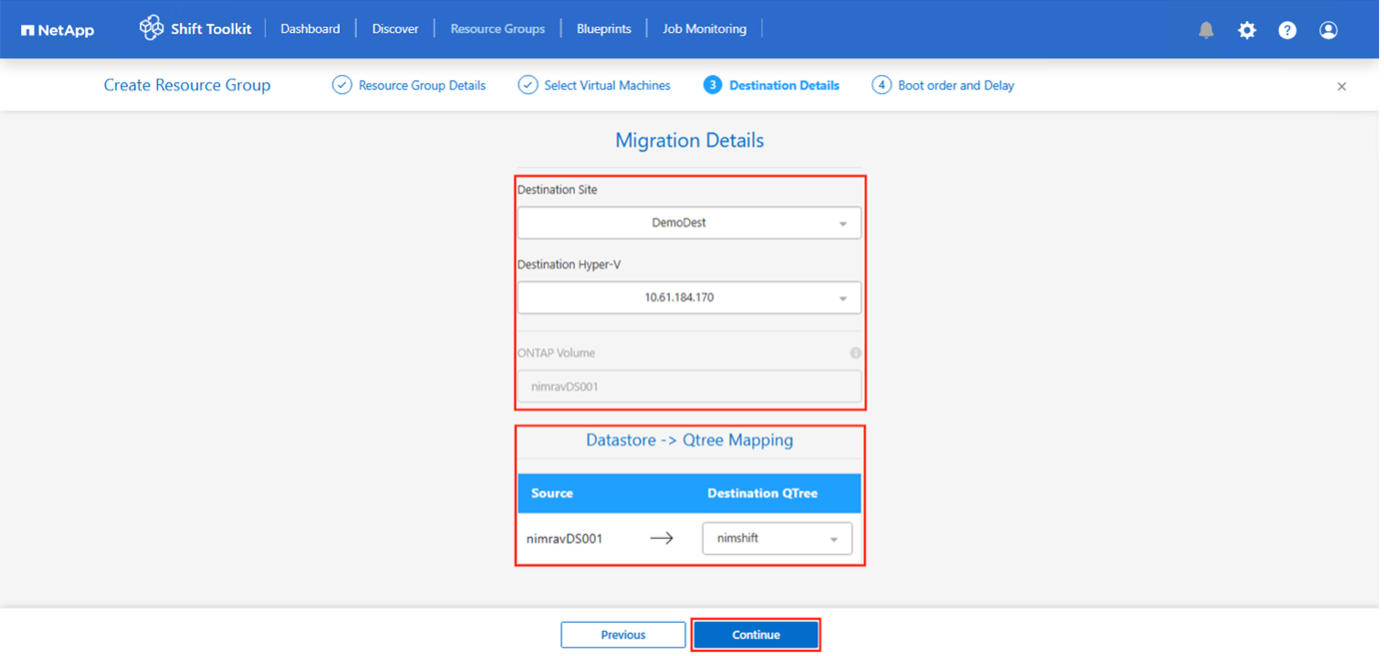Migrar VMs usando o Shift Toolkit
 Sugerir alterações
Sugerir alterações


Utilize o Shift Toolkit para migrar máquinas virtuais entre plataformas de virtualização. O processo envolve a preparação das máquinas virtuais, a conversão dos formatos de disco e a configuração das definições de rede no ambiente de destino.
Migrações suportadas
O Shift Toolkit oferece flexibilidade em ambientes com múltiplos hipervisores, suportando a migração bidirecional entre os seguintes hipervisores:
Fluxo de trabalho de migração
Após criar um plano, você pode iniciar o processo de migração. Durante a migração, o Shift Toolkit executa uma série de etapas para converter formatos de disco e criar máquinas virtuais no host de destino, conforme definido no plano.
O Shift Toolkit executa os seguintes passos durante a migração:
-
Excluir snapshots existentes para todas as VMs no blueprint
-
Acione snapshots de VM para o blueprint na origem
-
Captura instantânea do volume de gatilho antes da conversão do disco
-
Clonar e converter VMDK para o formato VHDx para todas as VMs
-
Ligue as VMs no grupo de proteção no destino.
-
Registre as redes em cada VM
-
Remova o VMware Tools e atribua endereços IP usando scripts de gatilho ou tarefas cron, dependendo do tipo de sistema operacional.
Dicas e considerações sobre redes
Ao planejar sua migração, leve em consideração os seguintes requisitos e comportamentos de rede. O Shift Toolkit copia automaticamente as configurações de rede das VMs de origem e as reaplica às VMs migradas, mas a nomenclatura das interfaces e as configurações dos adaptadores de rede podem variar entre os sistemas Windows e Linux.
-
Certifique-se de que os endereços IP estáticos estejam disponíveis e não estejam atribuídos a outra máquina virtual.
-
O script de preparação copia os detalhes da configuração de rede (espaço de endereços IP, endereço do gateway, servidores DNS).
-
O script de gatilho reaplica as configurações de rede durante a migração para uma ou várias NICs com base no mapeamento do blueprint.
-
Após a migração, o Gerenciador de Dispositivos do Windows pode exibir informações antigas do adaptador de rede, referentes ao período anterior à migração, o que não afeta o novo adaptador nem causa conflitos de IP.
-
Atualize para a versão 4.0 para remover automaticamente dispositivos de rede órfãos do registro e do Gerenciador de Dispositivos.
-
O script de preparação copia os detalhes da configuração de rede (espaço de endereços IP, rotas, servidores DNS, nomes de dispositivos de rede).
-
O script identifica o tipo de rede da distribuição Linux e aplica as configurações de IP de acordo.
-
O script de reatribuição de rede está configurado como uma tarefa cron usando o crontab e é executado na inicialização do sistema.
-
O script reaplica as configurações de rede para uma ou várias placas de rede com base no mapeamento do blueprint.
-
As VMs convertidas podem ter nomes de interface como
eth0ouensp0em vez dos nomes das interfaces de origem (por exemplo,ens192ouens33) -
O script atualiza os detalhes da configuração de rede para corresponder aos novos nomes de interface.
-
Se forem usados nomes previsíveis com regras de correspondência udev adequadas e o nome da interface for mantido no hipervisor de destino, o script ignora a configuração de rede, remove o VMware Tools e reinicia a máquina virtual.

|
O Shift Toolkit permite substituir a preparação da rede, possibilitando que os administradores executem scripts personalizados para atribuição de IP ou outras configurações. |
-
Gerenciador de Rede
-
Netplan
-
ifconfig
-
malvado
O Shift Toolkit retém os endereços IP conforme especificado no projeto.
Fases de migração
A seguir, apresentamos as fases de migração que você seguirá para migrar máquinas virtuais usando o Shift Toolkit.
-
Preparar VM: Prepare as VMs para migração e verifique se todos os pré-requisitos foram atendidos.
-
Migrar e validar: Após a conclusão da preparação, migre as VMs do VMware para o hipervisor de destino.
Após a conclusão da migração, verifique se as máquinas virtuais inicializaram corretamente e se os dados foram migrados adequadamente.
-
Testar a migração: O teste de migração simula a migração convertendo o VMDK para o formato apropriado e criando VMs usando o arquivo de disco virtual convertido na qtree.
A migração de teste não inclui a configuração do mapeamento de rede, que deve ser realizada manualmente em uma rede de teste.

|
O Shift Toolkit não altera a máquina virtual de origem, exceto pela cópia de scripts necessários para a preparação da máquina virtual. Isso permite um rápido retorno ao estado anterior em caso de falhas na conversão. |
Executar uma migração
Para iniciar o fluxo de trabalho de migração com a configuração especificada no modelo, clique em Migrar.
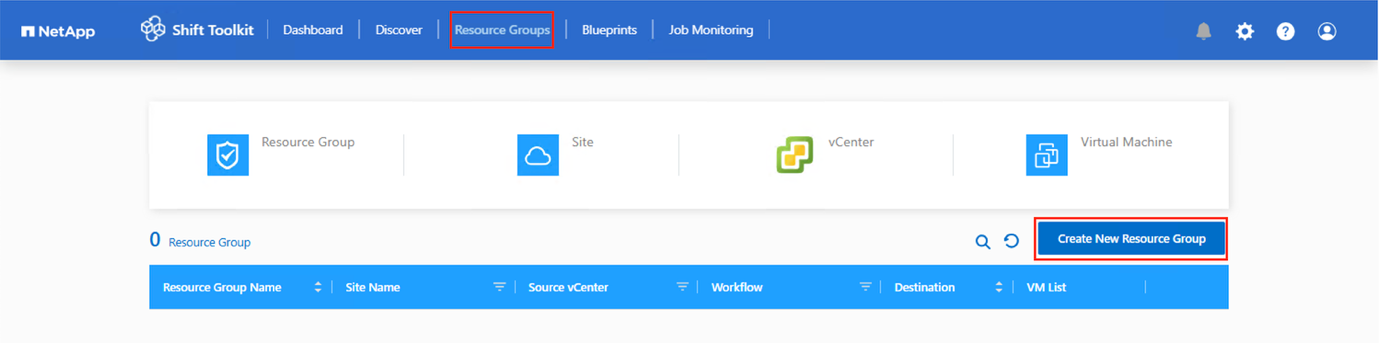
Uma vez iniciado, o fluxo de trabalho é ativado e o processo de conversão segue os passos descritos para registrar a VM. Se as máquinas virtuais dentro do projeto não estiverem desligadas, o Shift Toolkit solicitará um desligamento correto antes de prosseguir.
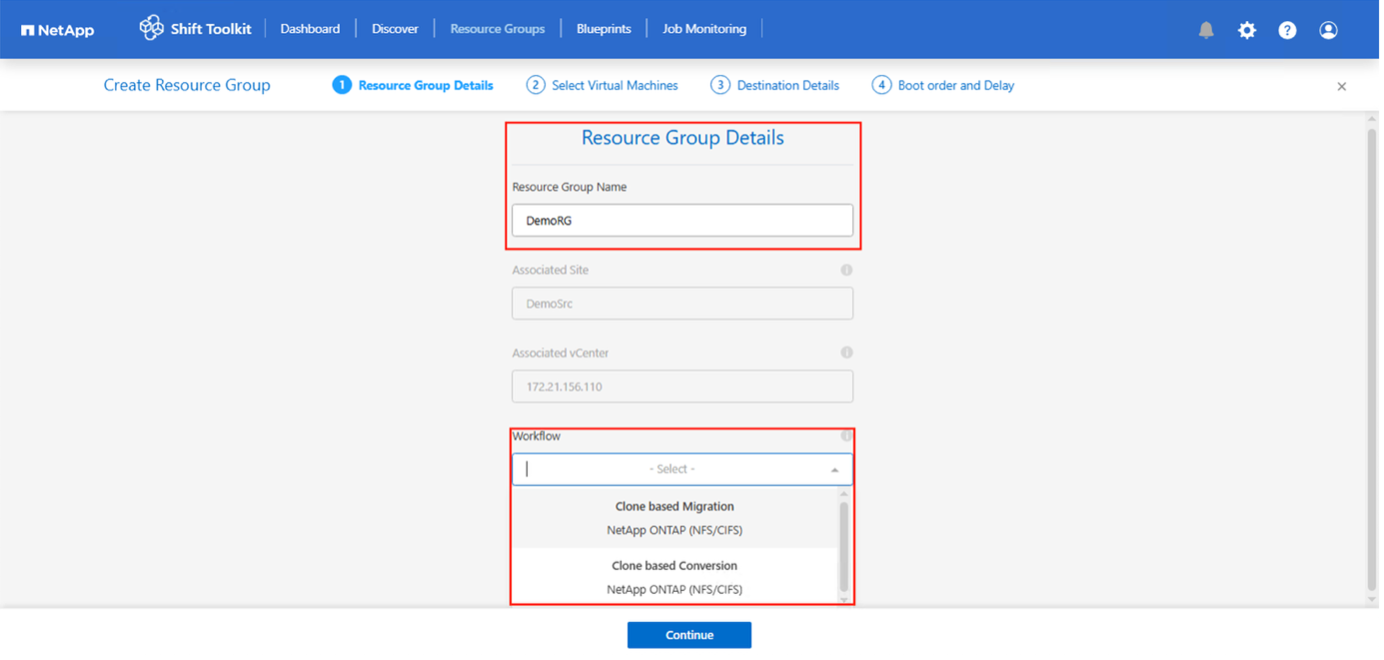

|
A NetApp recomenda não acionar mais de dez conversões em paralelo, da mesma origem para o mesmo destino. |
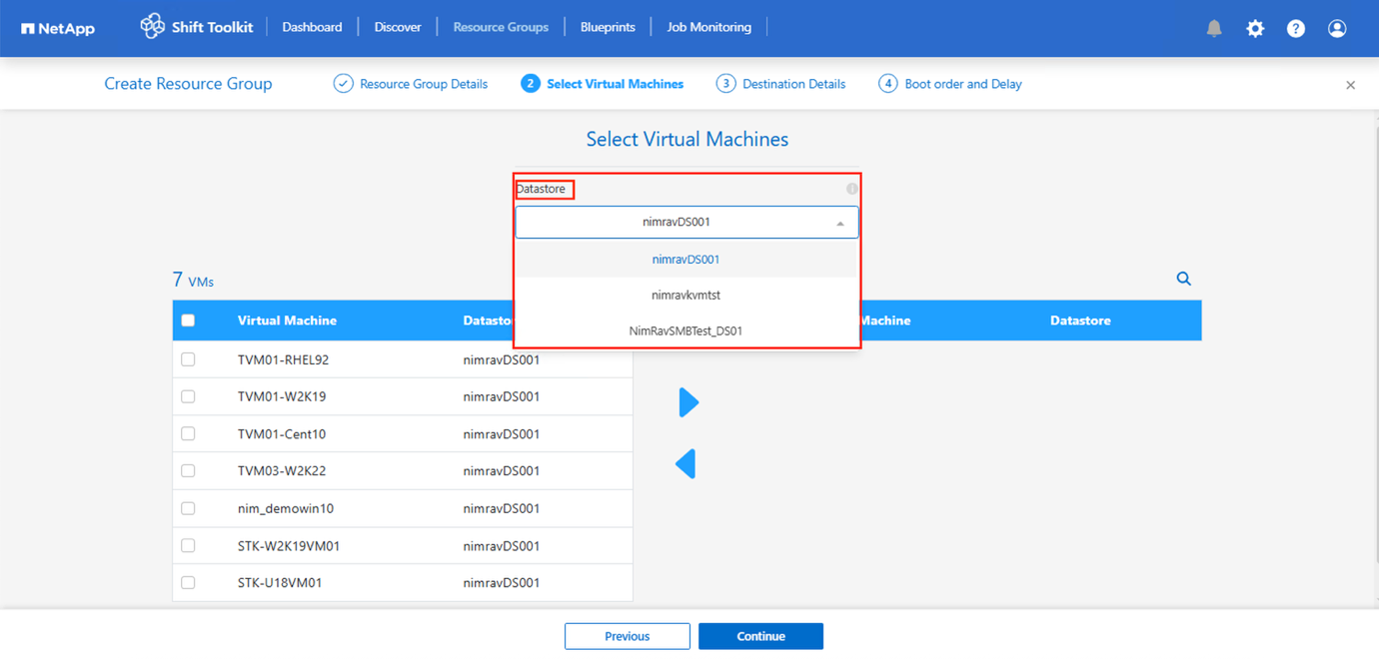
A conversão de VMDK para qualquer formato de arquivo é concluída em segundos, tornando esta a opção mais rápida disponível. Essa abordagem ajuda a reduzir o tempo de inatividade das máquinas virtuais durante a migração.
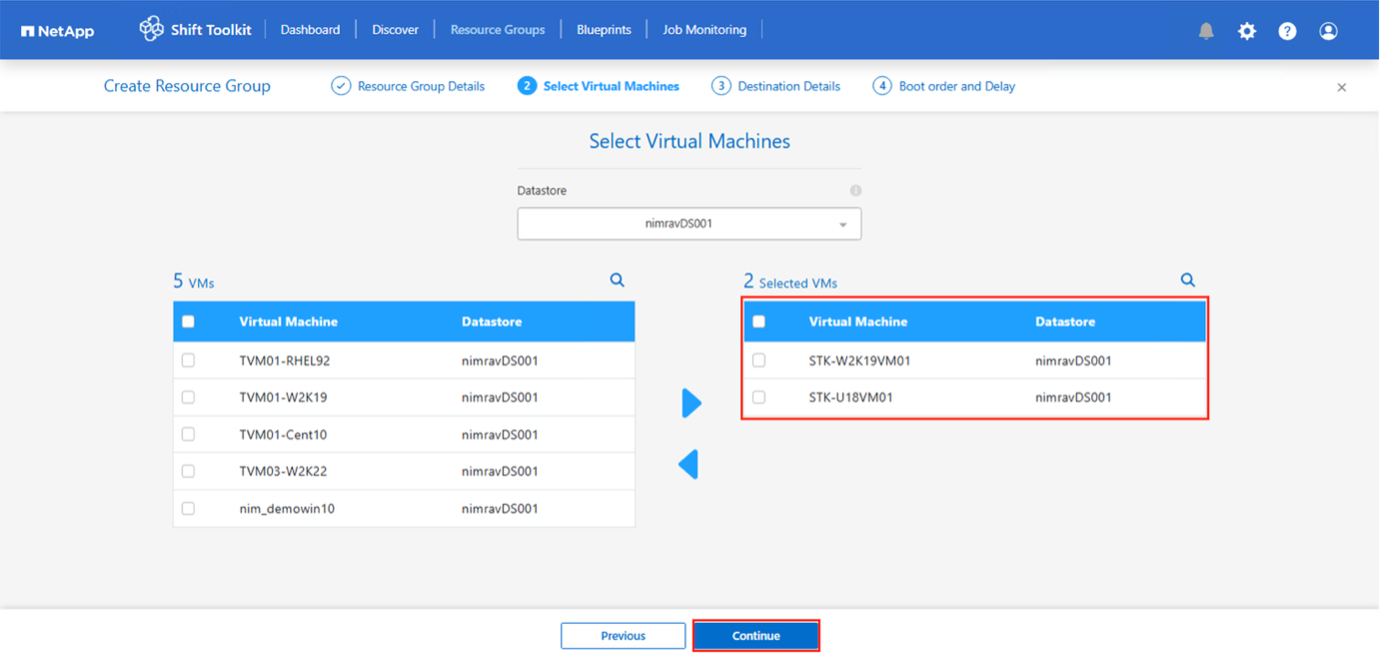
Assim que a tarefa for concluída, o status do projeto mudará para "Migração Concluída".